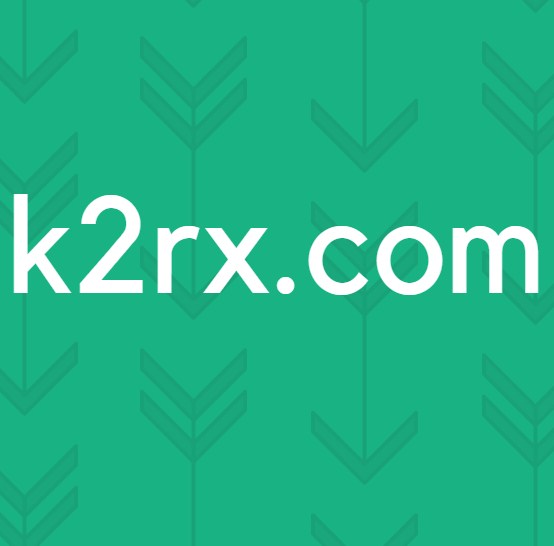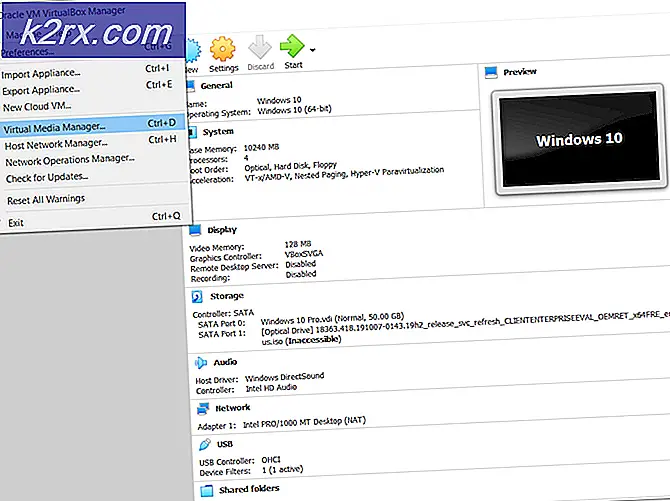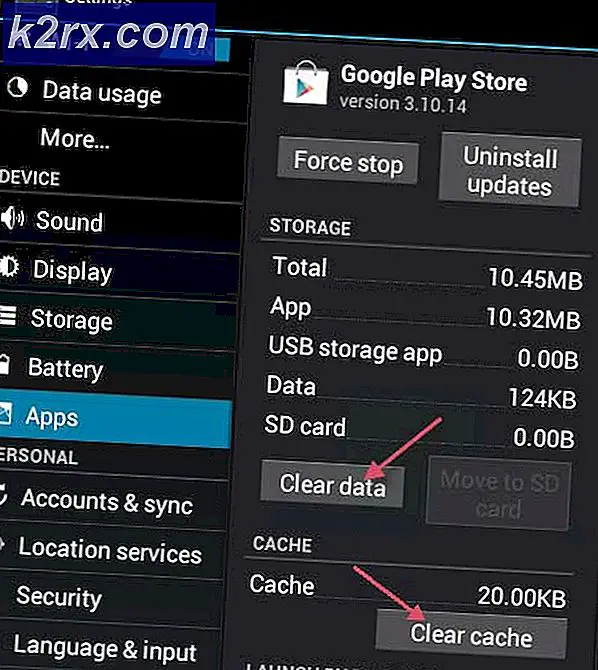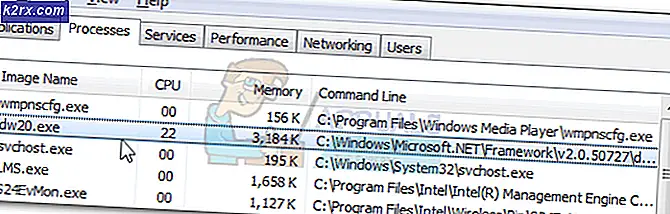Hoe u muisversnelling uitschakelt op Windows 10
Als je ooit games hebt gespeeld op computers die een nauwkeurige muisbeweging vereisen (bijvoorbeeld First Person Shooters), heb je gehoord dat het uitschakelen van de muisacceleratie op je computer je helpt beter te presteren in het spel. Muisversnelling, ook bekend als pointerprecisie, is een Windows-functie die is ontworpen om de muisaanwijzer te laten bewegen, niet alleen op basis van de fysieke afstand waarover u uw muis beweegt, maar ook de snelheid waarmee u de muis beweegt. Muisversnelling is al lang de langste tijd denkbaar - het was eigenlijk ook opgenomen in Windows XP. Als muisversnelling is ingeschakeld, wordt de muisaanwijzer verder verplaatst als u uw muis sneller verplaatst en de aanwijzer minder afstand aflegt als u uw muis langzamer beweegt.
Als muisversnelling is uitgeschakeld, beweegt de muisaanwijzer daarentegen een vaste afstand voor elke inch die u met uw muis verplaatst, en deze vaste afstand wordt op geen enkele manier beïnvloed door de snelheid waarmee u uw muis beweegt. Dit resulteert er bijgevolg in dat muisbewegingen veel preciezer zijn wanneer de muisacceleratie is uitgeschakeld. Als dat zo is, houden de meeste Windows-gebruikers die games spelen en ze juist goed willen kunnen spelen, de muisversnelling uitgeschakeld. Gebruikers hebben ook gemeld dat muisbewegingen veel natuurlijker en logischer aanvoelen, terwijl de versnelling van de muis is uitgeschakeld. Het is veel eenvoudiger om te voorspellen hoeveel de muisaanwijzer beweegt als u uw muis een bepaalde afstand verplaatst, als u alleen maar rekening hoeft te houden met de afstand waarover u uw muis beweegt en niet hoeft mee te tellen in hoe snel u Ik zal het verplaatsen.
Muisversnelling of aanwijzerprecisie kan worden uitgeschakeld in elke versie van het Windows-besturingssysteem die momenteel door Microsoft wordt ondersteund, en dat Windows 10 bevat, de nieuwste en beste versie van het besturingssysteem. Om muisversnelling in Windows 10 uit te schakelen, moet u:
PRO TIP: Als het probleem zich voordoet met uw computer of een laptop / notebook, kunt u proberen de Reimage Plus-software te gebruiken die de opslagplaatsen kan scannen en corrupte en ontbrekende bestanden kan vervangen. Dit werkt in de meeste gevallen, waar het probleem is ontstaan door een systeembeschadiging. U kunt Reimage Plus downloaden door hier te klikken- Klik met de rechtermuisknop op de knop Start Menu of druk op de Windows-logotoets + X om het WinX-menu te openen.
- Klik op Configuratiescherm in het WinX-menu om het Configuratiescherm te starten.
- Zoek met het Configuratiescherm in de categorieweergave naar Hardware en geluiden en klik erop.
- Klik onder Apparaten en printers op Muis . Als u dit doet, wordt het venster Muiseigenschappen geopend.
- Ga in het venster Muiseigenschappen naar het tabblad Aanwijzeropties .
- Schakel muisacceleratie uit door het selectievakje uit te schakelen dat zich direct naast de optie Precisie-aanwijzer verbeteren bevindt .
- Klik op Toepassen en vervolgens op OK .
- Sluit het Configuratiescherm .
Het gebruik van je muis met muisuitschakeling uitgeschakeld kan je een beetje in verwarring brengen, maar dat is alleen omdat het iets nieuws is en iets dat anders aanvoelt dan je gewend bent. Als u eenmaal gewend bent aan uw muis zonder te versnellen met de muis, zal het bewegen van uw muis natuurlijk ongelofelijk natuurlijk aanvoelen, omdat u precies weet hoeveel verplaatsing er in de muisaanwijzer wordt geproduceerd als u uw muis een bepaalde afstand verplaatst. Als je bovendien ooit games speelt (vooral First Person Shooters zoals Rainbow 6 Siege en Counter Strike: Global Offensive), twijfel dan niet aan het besluit om de muisacceleratie op je computer uit te schakelen, want dat is zonder twijfel de juiste keuze Te doen.
PRO TIP: Als het probleem zich voordoet met uw computer of een laptop / notebook, kunt u proberen de Reimage Plus-software te gebruiken die de opslagplaatsen kan scannen en corrupte en ontbrekende bestanden kan vervangen. Dit werkt in de meeste gevallen, waar het probleem is ontstaan door een systeembeschadiging. U kunt Reimage Plus downloaden door hier te klikken